
Klouzače můžete skrýt v aplikaci Microsoft PowerPoint, takže jsou skryté během prezentace, ale jsou stále součástí souboru. Můžete také zobrazit skryté skluzavky během prezentace nebo odkrýt je pro budoucí prezentace. Tady je to, jak.
Skrýt a zobrazit snímky PowerPoint
Pokud dáváte rozhovory, je velmi pravděpodobné, že připravíte PowerPoint pro tuto prezentaci. V závislosti na vašem publiku, možná budete chtít skrýt nebo odkrýt určité skluzavky, aby se prezentovala pro tuto konkrétní skupinu relevantnější.
Skrýt diapozitivy během prezentace, Otevřít PowerPoint. a vyberte snímek, který chcete skrýt klepnutím na něj. Snímek bude mít krabici kolem ní, pokud je vybráno.

Jakmile je vybráno, klepněte pravým tlačítkem myši na snímek. V místní nabídce vyberte "Skrýt snímek".

Snímek bude nyní skryt v pohledu moderátora. Můžete říci, že snímek je skryt, pokud je miniatura světlejší barvou než ostatní diapozitivy.
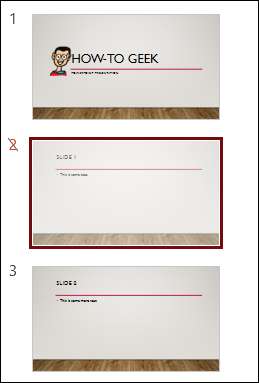
Pokud chcete snímek odkrýt, jednoduše klepněte pravým tlačítkem myši na snímek a znovu klikněte na "Skrýt snímek".

Snímek se nyní zobrazí během prezentace.
Zobrazit skryté snímky během prezentace PowerPoint
Pokud jste skryli snímek, ale rozhodli jste se, že ji vlastně chcete zobrazit během prezentace, můžete tak učinit, aniž byste museli opustit pohled moderátora.
Během prezentace klepněte pravým tlačítkem myši kdekoli na aktuálním snímku. V zobrazeném kontextovém menu vyberte "Zobrazit všechny snímky."
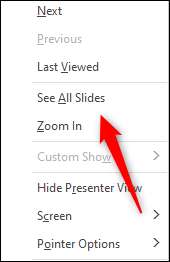
Jakmile je vybráno, všechny vaše diapozitivy, včetně skrytých snímků, se objeví v řadě. Skryté diapozitivy jsou šedé, a posuvné číslo je překročeno. Kliknutím na miniaturu skrytého snímku, abyste ji zobrazili svému publiku.
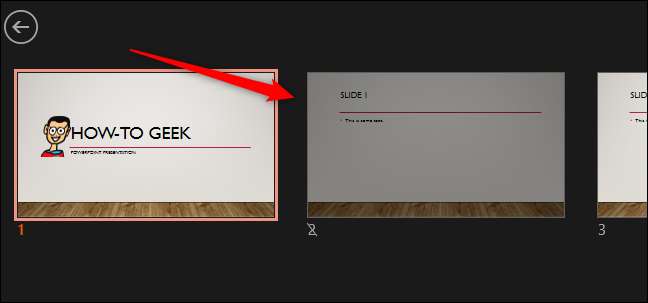
Jakmile se přesunete na další snímek, pokud chcete zobrazit skrytý snímek znovu, opakujte výše uvedené kroky.
Pokud často používáte stejnou prezentaci aplikace Microsoft PowerPoint, obsah se pravděpodobně změní časem. Pokud je obsah snímku již relevantní, můžete jednoduše Smazat snímek místo toho, aby ho skryl.
PŘÍBUZNÝ: Jak přidat, mazat a přeskupit snímky PowerPoint






